【5】暗いときは明るさを調整してみよう!
桜の撮影に限らず、iPhoneで撮影するときは明るさの調整をしたほうが美しい写真になります。
とくに桜の花を撮るときは、iPhoneを空に向けて撮ることが多いので、どうしても逆光になり、肝心な桜の花が暗くなってしまいがちです。
そのようなときは、ターゲットの桜の花をタップしてピントを合わせてみましょう。すると、横に明るさを調節するバーが表示されるので、これで画面を明るくできます。
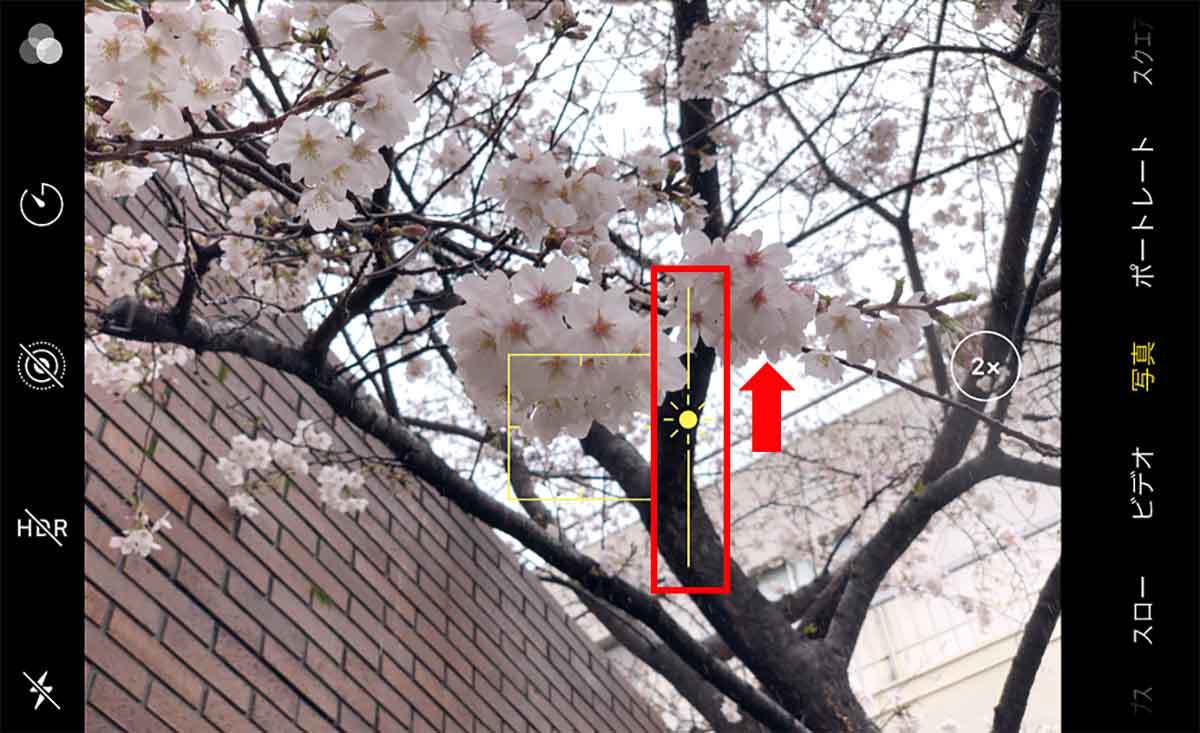
こちらはiPhone Xのカメラだが、ピントを合わせたい桜の花をタップすると横に明るさを調整するバーが表示されるので、これを上にあげる(画像=『オトナライフ』より 引用)

上は明るさを未調整の写真。下は明るさを調整した写真です。同じ場所で桜を撮っても、明るさを調整するだけで、このように仕上がりに差が出ます(画像=『オトナライフ』より 引用)
【6】露出を自動調整する「HDR」も活用しよう!
iPhoneだけではありませんが、最近のスマホにはHDR(High Dynamic Range)という画像調整機能が付いています。
これは、逆光や暗所で撮影するとき、黒くつぶれたり白飛びしてしまうような場面でも、露出を変えた数枚の写真を撮って、ちょうどいい露出に合成してくれる機能です。
したがって、とくに天気がよくない日に桜を撮影するなら、HDRをオンにすることで、ノーマル写真よりも引き締まった写真に加工してくれるのです。
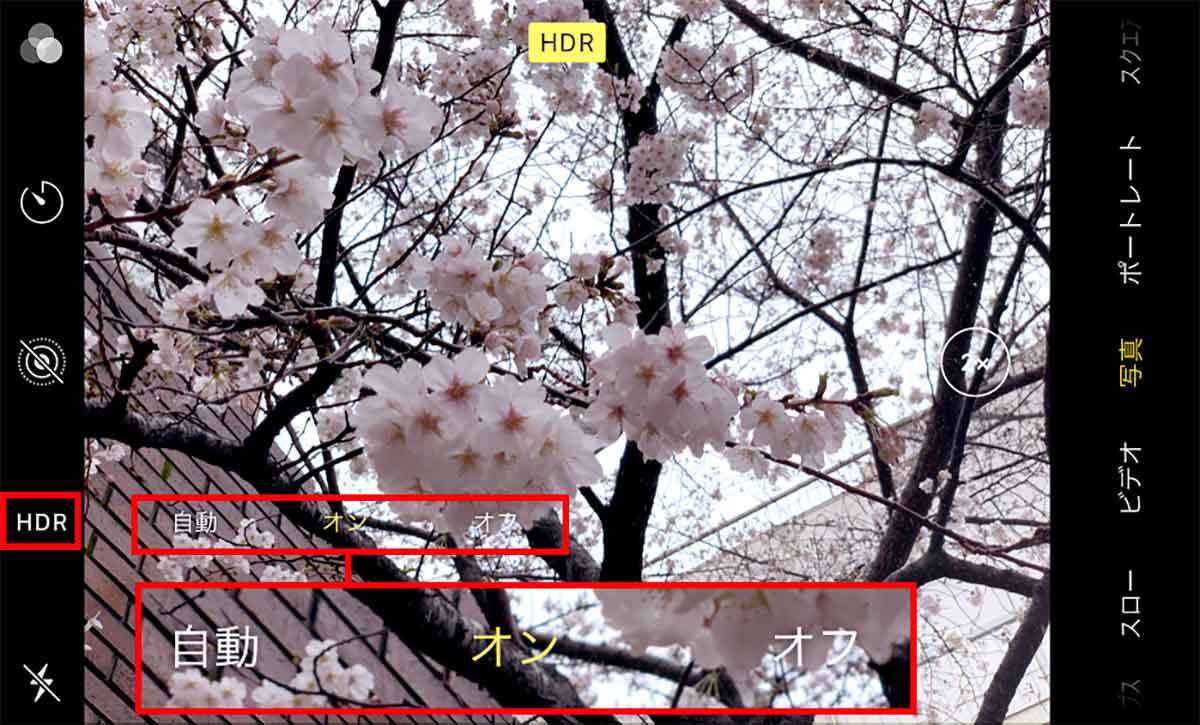
こちらはiPhone Xの「HDR」機能。通常は自動で作動するが、マニュアルにすれば自分でオン&オフを指定できる(画像=『オトナライフ』より 引用)
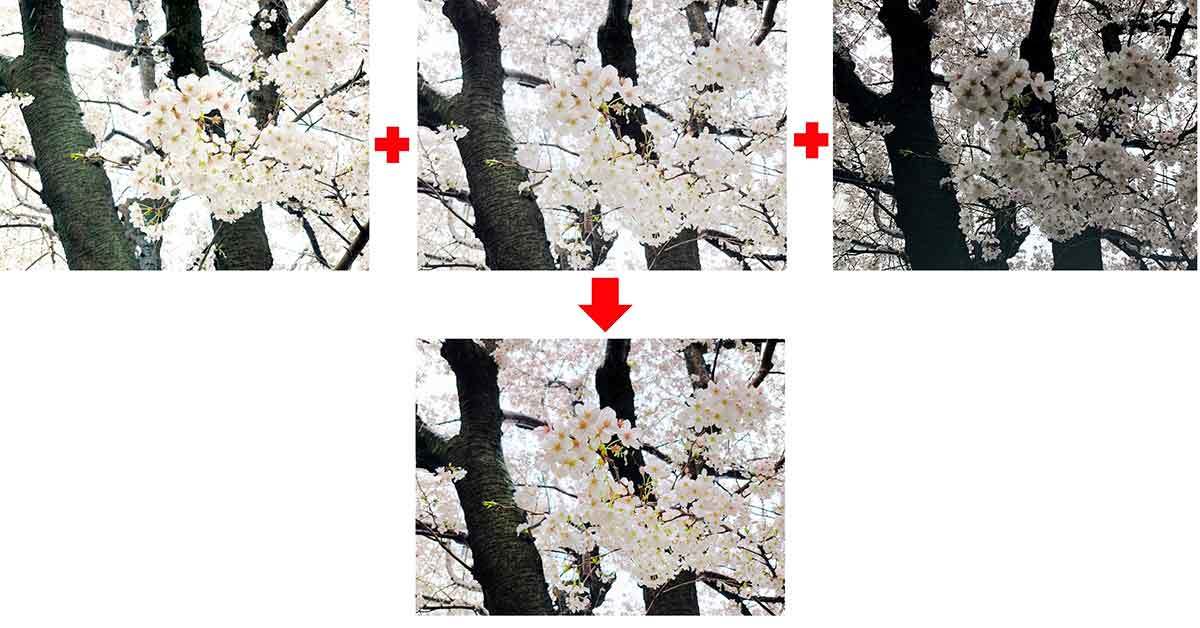
HDRでは露出が違う3枚以上の写真を撮影して、暗い部分と明るい部分をちょうどいい感じになるように合成してくれる(写真はHDRの機能を説明するためのイメージです)(画像=『オトナライフ』より 引用)









































